Radite pametnije spajajući svoje kalendare u jedan
- Outlook podržava više kalendara, ali jeste li znali da ih možete vidjeti sve odjednom?
- Postoje dva glavna načina za rad s više kalendara bez mijenjanja prozora.
- Nastavite čitati kako biste saznali kako ga najlakše postaviti.
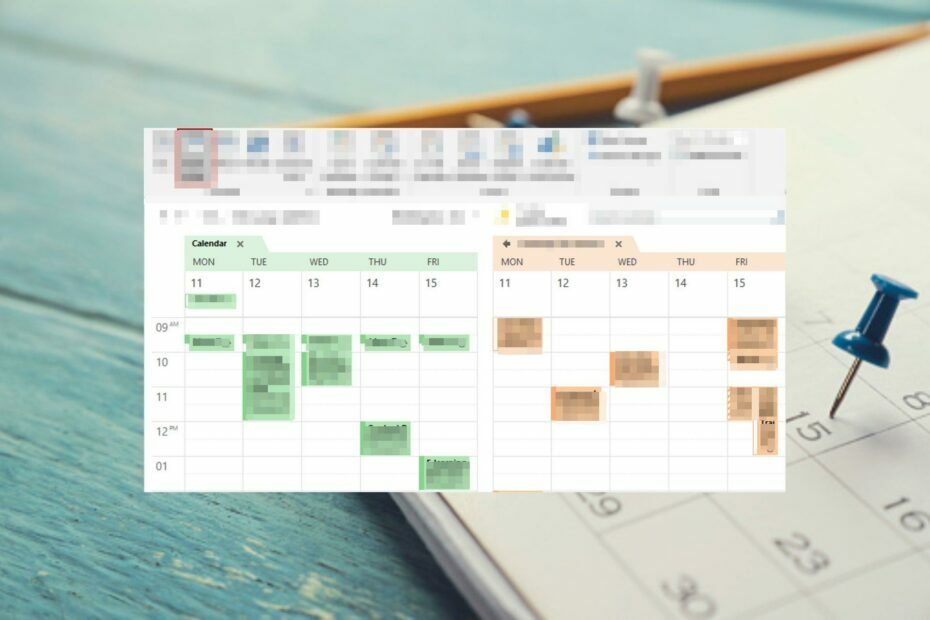
Jeste li umorni od otvaranja novog kalendara i mijenjanja u drugi kada vam netko privuče pozornost? Vidjeli ste ljude kako bez napora rade na nekoliko zadataka i pitali ste se kako to rade bez da im glave eksplodiraju.
Srećom, Microsoft je to omogućio s Outlookovim višestrukim prikazom kalendara. U jednom prikazu možete jednostavno vidjeti što je zakazano za dan ili tjedan. Prilično je jednostavno, a evo kako to učiniti.
Kako mogu vidjeti više kalendara u programu Outlook?
1. Koristite značajku Side-by-side
- Pokrenite svoju Outlook aplikaciju.
- Desnom tipkom miša kliknite na Kalendar ikona za otkrivanje dodatnih kalendara.

- Označite sve kalendare koje želite prikazati u glavnom prikazu.
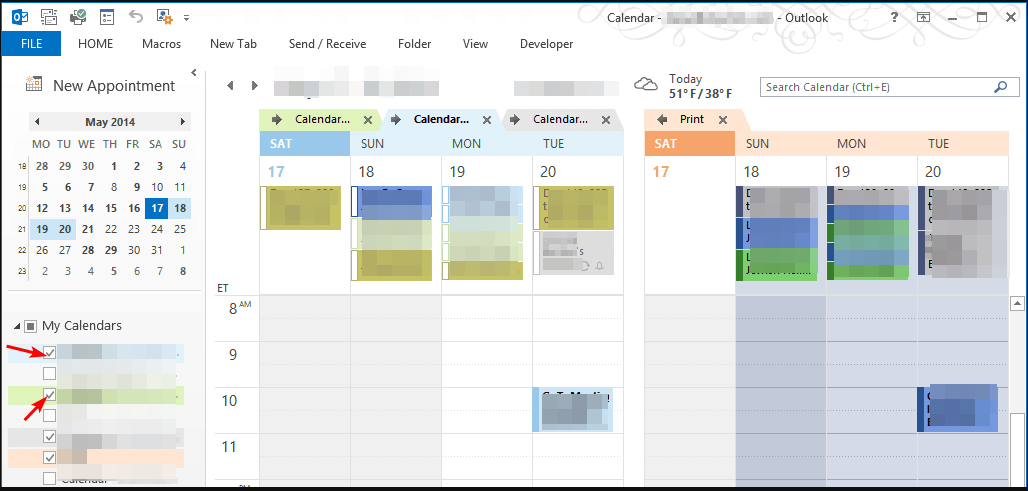
Svi odabrani kalendari bit će u različitim opcijama boja kako biste ih lako razlikovali. Usporedni prikaz prikladan je kada imate samo sekundarni kalendar. Na taj način možete jednostavno vidjeti koji se kalendarski sastanci međusobno sukobljavaju i prilagoditi ih u skladu s tim.
2. Koristite način preklapanja
- Pokrenite svoju Outlook aplikaciju.
- Nakon što ste još uvijek odabrali kalendare iz gornjeg usporednog prikaza, desnom tipkom miša kliknite na njih i odaberite Prekrivanje opcija.

Glavna prednost ove opcije je da možete lako uočiti proturječne unose kalendara i povlačiti sastanke po zaslonu ako se preklapaju.
- Kako prijaviti phishing e-poštu u programu Outlook
- Kako brzo promijeniti zadani preglednik u programu Outlook
- Klasični Outlook će najvjerojatnije doći do kraja života 2025
- Kako premjestiti svoju e-poštu s Hotmaila na Outlook
Kako mogu upravljati s više kalendara u programu Outlook?
Aplikacija kalendar moćan je alat. Može pratiti svoje zadatke da vam pomogne upravljati svojim vremenom i biti produktivniji, ali samo ako ga znate dobro iskoristiti.
Osim prikaza više kalendara u jednom prikazu, također možete podesiti nekoliko postavki kako biste bili sigurni da ćete izvući maksimum iz njega.
Neki savjeti za praćenje igre uključuju:
- Možete dodijeliti boje pojedinačnim kalendarima. Korištenje kalendara označenih bojama pomaže u održavanju organiziranosti vaših rasporeda i izbjegavanju zakazivanja sukobljenih događaja.
- Također možete zatvoriti neaktivne kalendare kako biste stvorili prostor za više.
- Možete se prebaciti s preklapanja na usporedni način klikom na desnu strelicu za prikaz jednog kalendara. Za vraćanje kliknite na lijevu strelicu.
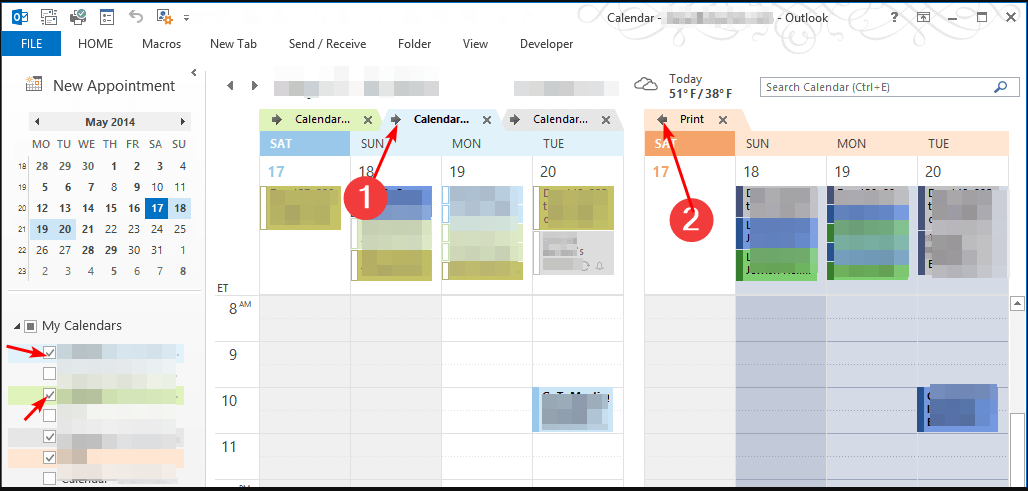
Kako mogu dodavati tuđe kalendare i upravljati njima u programu Outlook?
U nastavku je postupak korak po korak:
- Pokrenite svoju Outlook aplikaciju.
- Klikni na Kalendar ikonu s lijeve strane izbornika.

- Idite do Dom karticu, kliknite Upravljanje kalendarima, Izaberi Dodaj kalendar, onda Otvorite dijeljeni kalendar.
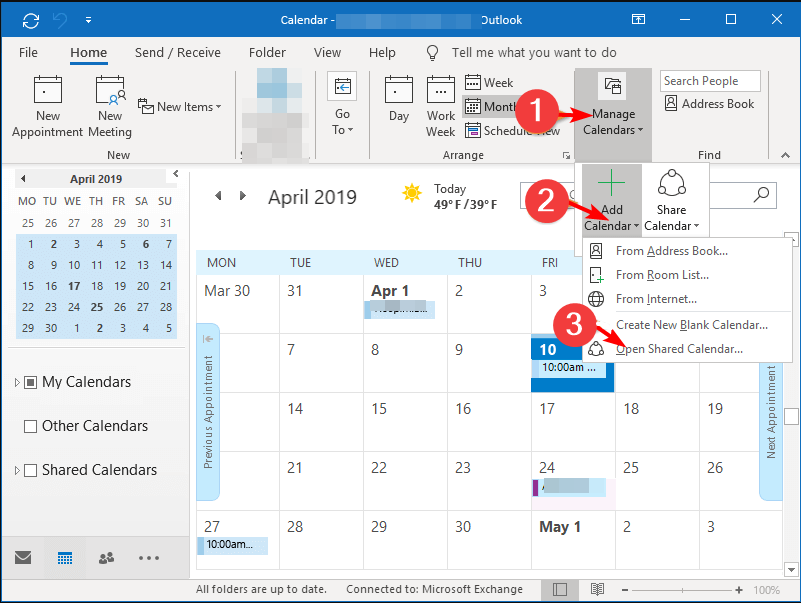
- Upišite adresu e-pošte osobe koju želite dodati i zahtjev će biti poslan. Nakon što prihvate, njihov će se kalendar pojaviti na vašem popisu kalendara. Ponovite ove korake za dodavanje više osoba.

Imajte na umu da ćete možda trebati dopuštenje za dodavanje kalendara nekih osoba. Njihovi kalendari neće biti vidljivi dok ne prime i prihvate vaš zahtjev za dijeljenje njihovih kalendara.
Čak i nakon prihvaćanja zahtjeva, vlasnik ima punu kontrolu nad stavkama kalendara koje su vam dostupne i to može odabrati učiniti svoje kalendare privatnima u bilo koje vrijeme.
Ako ste imali problema s žongliranjem svim svojim Outlook kalendarima, isprobajte neke od ovih tehnika za gledanje više kalendara istovremeno. Možete i pokušati otvaranje više Outlook prozora i imati zasebne kalendare u svakom prozoru.
Ako otkrijete da je vaš Outlook se ruši prilikom otvaranja kalendara, prijeđite na naš stručni vodič za rješavanje ovog problema.
Koju metodu preferirate? Metoda rame uz rame ili preklapanje? Javite nam u odjeljku za komentare ispod.


